aspnet连接SQL2005
sql2005网络配置

Sql2005服务器端网络配置第一步:配置远程连接
第二步:保证TCP/IP服务已启用,tcp端口为1433(此为sql2005默认端口);sql server 2005服务正在运行。
以上两步成功方法如下:
在开始-运行命令框中输入cmd
在dos命令提示符后输入netstat –a –n命令后回车
找到tcp写一下1433端口,目前状态是LISTENING
第三步:防火墙设置
1常规选项要允许例外
2增加一个例外端口1433
以上是服务器端配置,是否成功可以在本地和远程客户端检测。
使用telnet命令检测端口是否通讯正常,如果通讯正常有一光标在窗口中闪烁。
本地客户端命令和正常现象:
远程客户端命令和现象:以服务器ip是172.18.17.126为例
另外,在win7系统下如果想使用telnet命令需开启telnet服务,方法如下:
在win7系统,打开“控制面板—程序和功能”,点击打开或关闭Windows功能,在对话框里勾选telnet服务器和telnet客户端后确定即可。
sql2005无法连接解决办法
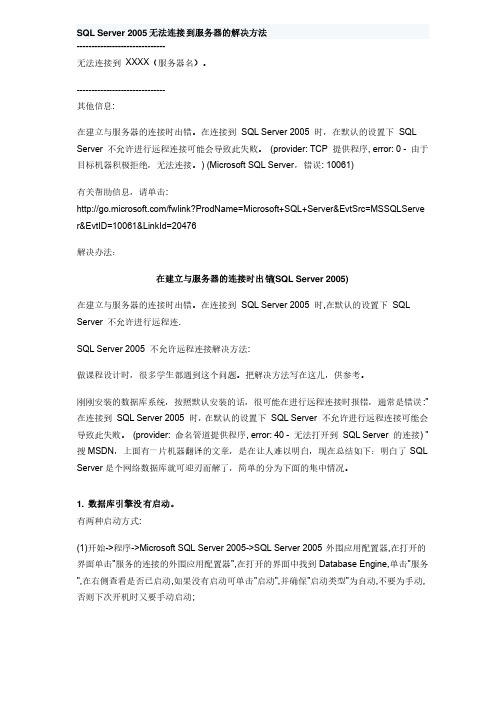
SQL Server 2005无法连接到服务器的解决方法------------------------------无法连接到无法连接到 XXXX (服务器名)。
(服务器名)。
------------------------------其他信息:在建立与服务器的连接时出错。
在连接到在建立与服务器的连接时出错。
在连接到 SQL Server 2005 时,在默认的设置下时,在默认的设置下SQL Server 不允许进行远程连接可能会导致此失败。
不允许进行远程连接可能会导致此失败。
(provider: TCP 提供程序, error: 0 - 由于目标机器积极拒绝,无法连接。
) (Microsoft SQL Server ,错误: 10061)有关帮助信息,请单击:/fwlink?ProdName=Microsoft+SQL+Server&EvtSrc=MSSQLServe r&EvtID=10061&LinkId=20476解决办法:解决办法:在建立与服务器的连接时出错(SQL Server 2005)在建立与服务器的连接时出错。
在连接到在建立与服务器的连接时出错。
在连接到 SQL Server 2005 时,在默认的设置下在默认的设置下SQL Server 不允许进行远程连.SQL Server 2005 不允许远程连接解决方法:做课程设计时,很多学生都遇到这个问题。
把解决方法写在这儿,供参考。
做课程设计时,很多学生都遇到这个问题。
把解决方法写在这儿,供参考。
刚刚安装的数据库系统,按照默认安装的话,很可能在进行远程连接时报错,通常是错误:"在连接到在连接到 SQL Server 2005 时,在默认的设置下在默认的设置下SQL Server 不允许进行远程连接可能会导致此失败。
(provider: 命名管道提供程序, error: 40 - 无法打开到无法打开到SQL Server 的连接) "搜MSDN ,上面有一片机器翻译的文章,是在让人难以明白,现在总结如下:明白了SQL Server 是个网络数据库就可迎刃而解了,简单的分为下面的集中情况。
SQL Server 2005 Express 远程连接配置
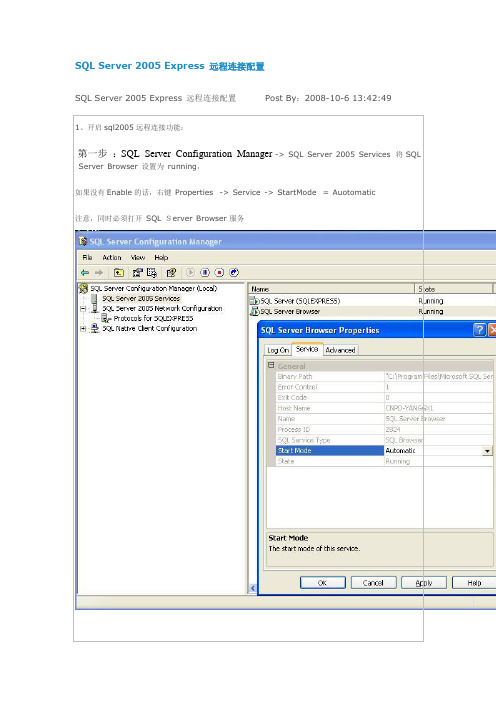
SQL Server 2005 Express 远程连接配置SQL Server 2005 Express 远程连接配置 Post By:2008-10-6 13:42:491、开启sql2005远程连接功能:第一步:SQL Server Configuration Manager -> SQL Server 2005 Services 将 SQL Server Browser 设置为running,如果没有Enable的话,右键Properties -> Service -> StartMode = Auotomatic注意,同时必须打开SQL Server Browser 服务第二步: SQL Server 2005 Network Configuration -> Protocols for SQLXPRESS 下同时使用TCP/IP和named pipes第三步:SQL Native Client Configuration 下同时使用TCP/IP和named pipes2、登陆改为混合模式:打开manage管理器->以windows方式连接并进入数据库->右键点击你的数据服务器->属性->secur ity>选中Sql server and windows Authentication3、新建Sql server方式的用户名和密码:manage管理器-> security -> 右键点击logins->new login...-> 选中sql server authenticati on ->设置login name 和password(confirm password)以及默认的数据库最好去掉“enforce password expiration”前的小钩,否则每次登陆都要修改密码。
注意:一定要在User Mapping 页面中选择该用户对应的数据库(即使前面已经选择了默认数据库),否则还是会登录不上如果需要修改数据库,必须分配db_Owner 角色4、重新启动服务器虽然网上好多文章都说只需要重新启动SQL服务就可以,但是经过验证,必须重新启动机器才行In order to get things to work. You might need to completely reboot the server machin e after making the changes. There have been reports (thanks P.C.) that starting and st opping the SQL Server and Browser software is not enough.5、使用SQL Server Configuration Manager 测试注意: Server Name 一定要Serever\SQLEXPRESS同时还要在Options -> Network protocol 中选择TCP/IP 才能顺利登录好啦,就这么多了,希望对需要的朋友有所帮助,少走弯路。
sqlserver2005连接网络服务器
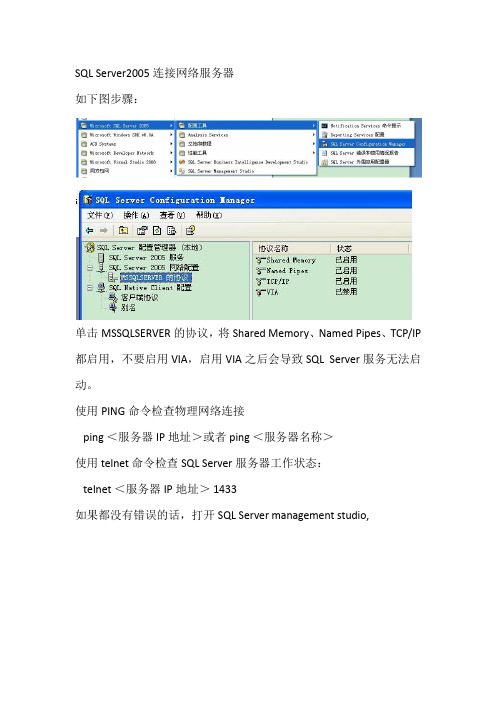
如果都没有错误的话,打开SQL Server management studio,
将服务器名称改为要连接的网络服务器的IP地址,输入登录名,密码即可连接上。
单击mssqlserver的协议将sharedmemorynamedpipestcpip都启用不要启用via启用via之后会导致sqlserver服务无法启使用ping命令检查物理网络连接ping服务器ip地址或者务器名称使用telnet命令检查sqlserver服务器工作状态
SQL Server2005连接网络服务器
如下图步骤:
单击MSSQLSERVER的协议,将Shared Memory、Named Pipes、TCP/IP都启用,不要启用VIA,启用VIA之后会导致SQL Server服务无法启动。
使用PING命令检查物理网络连接
ping<服务器IP地址>或者ping<服务器名称>
使用telnet命令检查SQL Server服务器工作状态:
SQL server 2005 登录连接配置问题

SQL server 2005 安装后sa登录连接配置问题1.使用Management Studio Express,用“Windows身份验证”登录,选中SQL 服务器名,右击鼠标选择属性,在服务器属性选项页面,选择“安全性”,将服务器身份验证由“Windows身份验证”改为“SQL Server和Windows身份验证”,单击确定。
2.使用SQL Server 2005外围应用配置器,选择“服务和连接的外围应用配置器”,选SQL Express-->Database Engine-->服务,先停止,再启动,重启SQL Server服务器。
3.再回到Management Studio Express,选择“安全性”-->登录名-->sa,右击鼠标,在登录属性-sa页面,选择状态,将登录由“禁用”改为“启用”(此时可设置sa登录密码或取消登录密码,在常规选项中),单击确定。
附加: sa 密码修改命令, sp_password Null,'新密码','sa'错误提示及解决方法:一、provider: 共享内存提供程序, error: 0 管道的另一端上无任何进程。
解决:1、用Windows身份登录Management Studio,右击服务器选择属性,将安全性选项更改为:SQL Server 和 Windows 身份验证模式。
2、在安全性->登录名中设置sa用户的属性,在状态一栏中有“登录”一项,默认是禁用,改为启用。
3、打开配置工具->“SQL Server 外围应用配置器”,运行后,选择“服务和连接的外围应用配置器”。
首先选择远程连接->本地连接和远程连接->仅使用TCP/IP,点击“应用”。
其次选择服务先停止SQLEXPRESS服务,再将其重新启动。
二、在与 SQL Server 建立连接时出现与网络相关的或特定于实例的错误。
windows7(64位)系统安装sql2005的方法

一, 版本注册要求(警告)的解决办法在Windows Server 2008 x64中安装SQL 2005(X86)时的可能出现如下注册警告,该警告会导致无法在服务器上安装SQL报表服务解决方法1.打开IIS7.0,找到应用程序池。
分别在“”和“DefaultAppPool”上点击高级设置,将“启用32位应用程序”的值改为“True”2.运行命令禁用32位IIS模式:cscript %SYSTEMDRIVE%\inetpub\adminscripts\adsutil.vbs SETW3SVC/AppPools/Enable32bitAppOnWin64 03.使用命令重置IIS:IISreset4.重新运行安装程序,发现警告信息已经消除这个时候安装功能列表的报表服务已经由灰色变为可选二sql2005的安装方法step1step2第三步需要注意的是,选中红框中的复选项,分别为“Internet Information Services 可承载的Web 核心”、“Web 管理工具”和“万维网服务”,这里我不确定“Web 管理工具”是否需要,因为我选中它们的父节点“Internet 信息服务”后选中了它的一些子项,多选总比少选全面,需要将它们的子项全部选中才显示为“√”,否则显示为“■”,记住,一定要显示为“√”才行,效果就和step3一样就可以了!点击确定后会出现线面的框框如果我们不启用IIS功能,在后续安装SQL Server时会遇见如图画面到此,IIS功能就算启用完成了,下面开始安装SQL Server安装文件解压后是一个ISO的镜像,其实是一个DVD文件,将两张光盘合并到一起了,所以你的电脑需要安装虚拟光驱,虚拟光驱不会用请先百度一下,我就不在这里赘述了。
首先启动虚拟光驱软件,把SQL Server的镜像加载进来,如图此时我们可以在我的电脑里看到这张虚拟的安装盘了,如图如果没有自动运行,那么我们就点双击H盘图标,进入安装紧接着进入如下画面我的系统是32位的,我自然选择基于x86的,之后点击“服务器组件、工具、联机丛书和示例(C)”紧接着弹出对话框,点击“运行程序(R)”接着出现,勾选,下一步安装程序会检查所需组件,点击“安装”点击“安装”点击“下一步”后,安装程序会监测计算机配置紧接着跳转为安装向导点击“下一步”我们看到,所有的项目都成功,如果之前没有启用IIS功能的话,出现的画面就是之前的那个样子,点击“下一步”输入公司名后,点击“下一步”这里需要注意,如果你的界面只有最后一个复选框可选,其他都为灰色不可选,那说明你的版本有问题,不是开发版,请马上放弃安装,从上面我给的下载地址下载开发板进行安装。
SQL server 2005数据库的登录连接配置
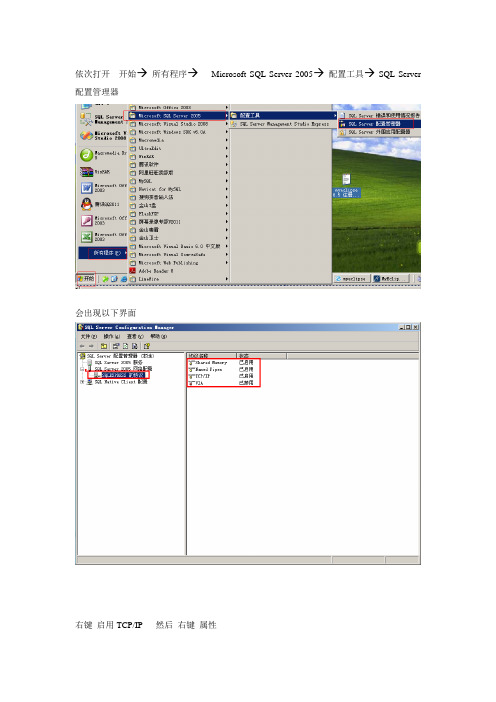
依次打开开始→所有程序→Microsoft SQL Server 2005→配置工具→SQL Server 配置管理器
会出现以下界面
右键启用TCP/IP 然后右键属性
在IP 地址选项卡中IPALL 选项中TCP 动态端口输入0 TCP 端口输入1433
然后右键启用Named Pipes
依次打开开始→所有程序→Microsoft SQL Server 2005→ SQL Server外围应用配置器
二依次打开开始→所有程序→Microsoft SQL Server 2005→SQL Server Management Studio Express
选择连接
如下图操作会出现属性界面
在属性页面里1选择安全性2在右边选择SQL Server 和Windows 身份验证模式3点击确定
配置SA账号展开安全性–> 登录名–> 双击sa
配置sa 密码输入123
选择状态右边登录-> 启用点击确定
到现在SQL2005 就配置好了
现在开始导入SQL 数据库1在数据库文件夹上有键附加如下图
添加你的SQ; 数据库
选择数据库文件点击确定
上述步骤完成后重启数据库。
连接字符串错误及Sql2005的有关设置

连接字符串错误及Sql2005的有关设置
1、出现的问题:
当我们进行数据库连接时,当调用Open方法时失败。
如下:
2、出现的原因:
Sqlserver没有启用Sql Server身份认证,以及sa账户设置有误。
Sqlserver默认是没有启用Sql Server身份认证的,此时只能通过Windows身份认证。
同时,默认状态下,sa账户具有较高的权限,一般不能进行远程登录。
3、解决方式;
(1)启用Sql Server身份认证
首先以Windows身份认证从服务器上登录:
在数据库服务器上点击右键,选择属性
在服务器“安全性”中进行“服务器身份验证”的修改,修改为Sql和windows身份验证模式
如果希望使用新的用户登录名:选择新建登录名,
在新建登录名对话框中完成相应设置:
(2)启用sa登录
如果希望启用sa:在sa上点击右键选择属性
在登录属性框中作如下修改:。
Sqlserver2005安装时ASP.Net版本注册要求警告的解决方法

Sqlserver2005安装时版本注册要求警告的解决⽅法在安装SQL Server 2005 时出现版本注册要求(警告),提⽰找不到 在 Microsoft Internet 信息服务(IIS)中的版本注册信息。
⾸先在确认安装了IIS,并且安装了IIS的组件,位置在【Internet 信息服务】--【万维⽹服务】--【应⽤程序开发在安装SQL Server 2005 时出现版本注册要求(警告),提⽰找不到 在 Microsoft Internet 信息服务(IIS)中的版本注册信息。
⾸先在确认安装了IIS,并且安装了IIS的组件,位置在【Internet 信息服务】--【万维⽹服务】--【应⽤程序开发功能】,勾选【】。
按此⽅法⽆效,请按以下⽅法解决:使⽤管理员⾝份打开命令提⽰符:1、cscript C:\inetpub\adminscripts\adsutil.vbs SET W3SVC/AppPools/Enable32bitAppOnWin64 12、C:\WINDOWS\\Framework\v2.0.50727\aspnet_regiis.exe -i按顺序分别复制⼆个语句,然后在命令提⽰符上⾯右键粘贴,然后执⾏。
重新注册32位的.net到IIS中。
如果在执⾏第⼀句的时候,提⽰⽆法找到脚本⽂件adsutil.vbs的话,请参考这⽂章,⽆法找到脚本⽂件adsutil.vbs的解决办法安装SQL 2005 出现警告 32位已经注册,需要注册64位可以运⾏以下两条命令:1.将64位.net注册到iis上。
cscript C:\inetpub\adminscripts\adsutil.vbs SET W3SVC/AppPools/Enable32bitAppOnWin64 0和C:\WINDOWS\\Framework64\v2.0.50727\aspnet_regiis.exe -i2.注册32位.net:不需要卸载32位,注册命令就是上⾯的命令。
VS2005 SQL2005 数据库连接方法
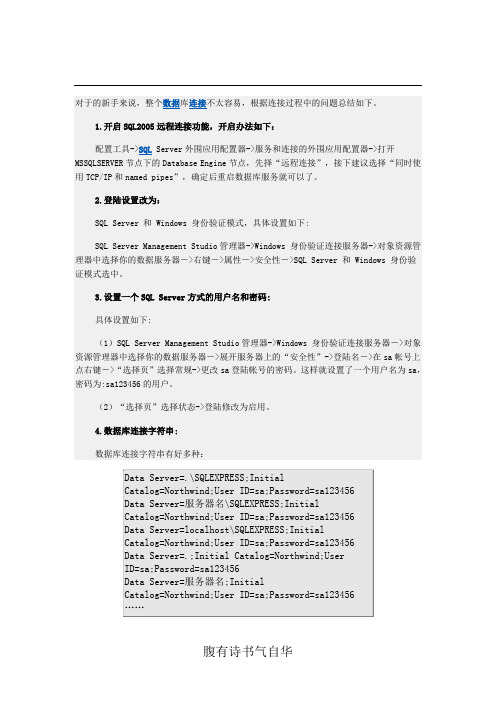
对于的新手来说,整个数据库连接不太容易,根据连接过程中的问题总结如下。
1.开启SQL2005远程连接功能,开启办法如下:配置工具->SQL Server外围应用配置器->服务和连接的外围应用配置器->打开MSSQLSERVER节点下的Database Engine节点,先择“远程连接”,接下建议选择“同时使用TCP/IP和named pipes”,确定后重启数据库服务就可以了。
2.登陆设置改为:SQL Server 和 Windows 身份验证模式,具体设置如下:SQL Server Management Studio管理器->Windows 身份验证连接服务器->对象资源管理器中选择你的数据服务器->右键->属性->安全性->SQL Server 和 Windows 身份验证模式选中。
3.设置一个SQL Server方式的用户名和密码:具体设置如下:(1)SQL Server Management Studio管理器->Windows 身份验证连接服务器->对象资源管理器中选择你的数据服务器->展开服务器上的“安全性”->登陆名->在sa帐号上点右键->“选择页”选择常规->更改sa登陆帐号的密码。
这样就设置了一个用户名为sa,密码为:sa123456的用户。
(2)“选择页”选择状态->登陆修改为启用。
4.数据库连接字符串:数据库连接字符串有好多种:那种正确,这跟数据库版本有关系,如果是SQL Server 2005 Express版本,则必须要有“\SQLEXPRESS”。
而且如果这个字符串是定义为一个变量的时候,VS2005还会在“\”的下面加个红色的波浪线提示你“\S是无法识别的转义序列”,因此如果字符串是定义为一个变量的时候应该写成Server=.\\SQLEXPRESS。
5.注册SQL Server数据库:在路径“C:\Windows\\Framework\v2.0.50727”下运行“ASPNET_REGSQL”指令,就会出现 SQL Server Setup Wizard向导,连续按下两个下一步后就会出现SQL Server注册界面,填入你要注册的数据库参数就注册好了。
第9章 ASP NET访问SQL Server 2005数据库 数据库原理及应用 刘金岭

对象 Collection Command DataReader DataAdapter 建立与特定数据源的连接 对数据源执行操作命令
说明
提供一个来自数据库的快速、仅向前的只读数据流 将数据传送到 DataSet 和基础数据源,或者从数据源传出
2013-7-8
8
概述 (2)
.NET Framework 提供了四个数据提供程序:SQL Framework 数据提供程序、OLE Framework 数据提供程序、 Framework 数据提供程序和 Framework 数据 提供程序。组成 的各个类被包含在以下名称空间中: System.Data.SqlClient System.Data.OleDb System.Data.Odbc System.Data.OracleClient 下面对前两类数据提供程序进行介绍。 SQL serve .NET Framework 数据提供程序主要使用它自身的协议与 SQL Server 通信。由于它经过了优化,所以对SQL Server 数据库的访问 性能较高。该数据提供程序中的类包含在System.Data.SqlClient 名称空 间中。
2013-7-8
5
的主要优点(2)
高效的管理性:使用一种字符基础的和分级的配置系统, 使服务器环境和应用程序的设置更加简单。因为配置信息都保存在简单 文本中,新的设置有可能都不需要启动本地的管理员工具就可以实现。 一个的应用程序在一台服务器系统的安装中只需要简单的拷贝 一些必需的文件,不需要系统的重新启动。 多处理器环境的可靠性:已经被设计成为一种可以用于多 处理器的开发工具,它在多处理器的环境下用特殊的无缝连接技术,将 很大的提高运行速度。即使现在的应用软件是为一个处理器开 发的,将来多处理器运行时不需要任何改变都能提高其效能,但现在的 ASP做不到这一点。 自定义性和可扩展性:设计时考虑了让网站开发人员可以 在自己的代码中定义“Plug-In”的模块。这与原来的包含关系不同, 可以加入自己定义的各种组件。
SQLServer2005express配置说明(开启sa用户和网络连接)

SQL Server 2005 express网络的配置说明sqlserver2005 express的配置过程。
Sqlserver2005 express版本的安装过程比较简单。
只是提醒用户,安装的时候最好要关闭杀毒软件。
第一步,直接点击SQLEXPR_CHS.EXE这个文件就开始了安装过程。
在这个过程中点击接受协议,采用默认配置,一直“下一步”就好。
第二步,进行SQLServer2005_SSMSEE.msi,这个文件是SQL Server management studio express,相当于一个数据库的客户端管理系统,可以通过它登录数据库,并对数据库进行相应的设置和操作。
后来的我们对数据库的一些设置会通过它来进行。
安装该软件也很简单,直接下一步就可以。
安装完成后,开始进行设置,使得可以通过IP和服务器名称来对数据库进行连接和访问,这些需要进行相应的配置即可,下面开始介绍配置过程。
一、如图:在配置工具下有两个配置工具,是SQL Server Express提供的两个免费GUI 工具:外围应用配置起和配置管理器,接下来会用这两个工具对SQL服务器进行配置。
首先打开SQL Server configuration manager(配置管理器)选中SQL Server 2005网络配置下的SQLEXPRESS的协议,右侧会出现协议名称。
右击,将Shared Memory、Named Pipes、TCP/IP选为启用,把VIA设为禁用。
右击,选中TCP/IP的属性选项。
在TCP/IP的属性对话框中选中IP地址标签。
如右图所示,在IP1中将IP地址改为数据库服务器IP号,注意端口号,设成1433。
在IP2中将IP地址为127.0.0.1地址,端口号设成1433,这是本地地址。
IPAll中端口号也要设为1433。
二、打开另外一个配置工具,SQL Server外围应用配置器,选择服务和连接的外围应用配置器,然后在SQLEXPRESS下的数据库引擎下的远程连接中选择同时使用TCP/IP和命名管道,如下图:点击“服务和连接的外围应用配置器”。
浅谈连接SQL Server 2005数据库的方法

浅谈连接SQL Server 2005数据库的方法[摘要]本文主要介绍在数据库开发工具PowerBuilder环境下,连接数据库SQL Server 2005过程中使用专用接口、ODBC和配置文件的不同方法,同时对不同连接方式的优缺点进行详细的比较。
[关键词] 数据库管理系统; 接口; SQL Server 2005; PowerBuilder 11.0一、引言SQL Server 2005 是一个全面的数据库平台,使用集成的商业智能(BI)工具提供了企业级的数据管理。
SQL Server 2005 强大的数据库引擎为关系型数据和结构化数据提供了更安全可靠的存储功能,可以构建和管理用于业务的高可用和高性能的数据应用程序。
此外, SQL Server 2005 结合了分析、报表、集成和通知功能,使企业可以构建和部署经济有效的BI 解决方案,帮助企业团队通过记分卡、Dashboard、Web Services 和移动设备将数据应用推向业务的各个领域。
而作为数据库管理系统强有力的开发工具,Power Builder在通信、邮政、金融、医疗卫生、机械制造等行业的应用中,会经常选择SQL Server 作为数据库管理系统。
因此,使用PowerBuilder与SQL Server数据库连接尤为重要。
二、系统概述现以开发商业化的酒店管理系统为例,使用PowerBuilder 11.0为前台开发工具,SQL Server 2005为系统后台数据库管理系统,介绍使用不同的方式在PowerBuilder 环境中与SQL Server 2005连接的具体实现过程。
具体接口图如图1所示。
三、连接实现与设计1. 通过专用接口连接通过Microsoft SQL Server的企业管理器,启动SQL Server,或者在“开始”菜单中“运行”net start Mssqlserver命令也可以启动SQL Server。
启动PowerBuilder环境,打开PowerBuilder的数据库画板,选择“MSS Microsoft SQL Server”,单击鼠标右键,新建“New Profiles”(如图2所示),按图3所示范内容进行详细配置。
sql2005连接配置详细图解

这文章本来是写在我自己的blog上的,不过最近打算搬到cnblog上,所以就把一些文章搬过来先^_^自己琢磨了很久,相信还有人不知道,不如写在blog上,对自己或者别人都有好处。
首先安装的sql必须有2000里所谓的企业管理器,标准版等等的都有就不多说了,而安装vs2005或者vs2008附带的sql2005 express版本却没有带,所以安装express版本的人必须先下载,地址:/download/0/f/9/0f9d8ac6-d9a2-4233-ae78-4f957f0361e8/SQLS erver2005_SSMSEE.msi共44.7M装完后(在以下这些步骤貌似都要重启服务器,不理他,到最后一步再重启好了):1、点击开始菜单sql2005配置工具里的外围应用服务器,再点击服务和连接的外围应用配置器,如图在远程连接里选择同时使用TCP/IP和命名管道,然后应用确定。
2、配置端口1433,貌似有的装完就配好了,不过最好检查下点击开始菜单sql2005配置工具里的sql2005配置管理器选择网络配置那项,应该是都已经启用的在TCP/IP上右键-属性,选择IP地址项,惭愧,不知道该把1433填哪里,就把IP1和IPALL的端口都填上了14333、打开刚装的sql server management stdio,选择用windows身份验证进入在对象资源管理器中的实例右键-属性,切换到安全性,把服务器身份验证选为混合模式,不然sa账号不然用。
确定后,在服务器实例的安全性下找到sa,点右键-属性讲常规里的密码改为自己的密码,点击状态页,将是否连接到数据库引擎改为授予在以上做完后重启sql2005的服务器,右键服务器实例就有重启选项了在装有sql2000 和sql2005的机子上,2005会把2000的实例覆盖,所以需要连2000的话就要另外建一个实例了。
麻烦,还是不要装2个的好。
MSSQL2005详细图文教程
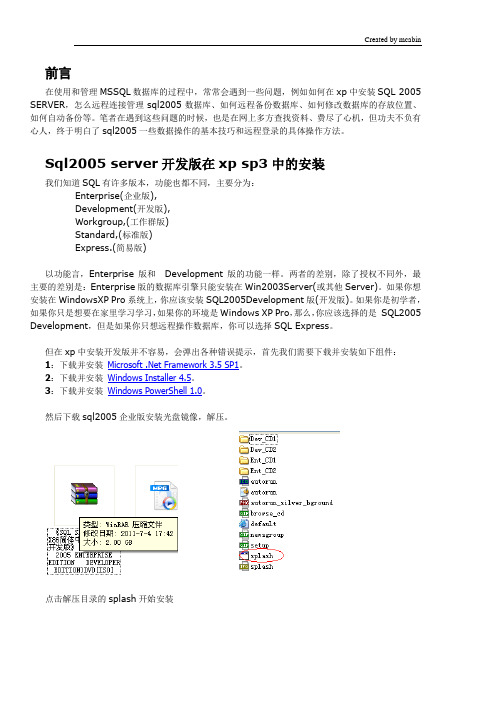
前言在使用和管理MSSQL数据库的过程中,常常会遇到一些问题,例如如何在xp中安装SQL 2005 SERVER,怎么远程连接管理sql2005数据库、如何远程备份数据库、如何修改数据库的存放位置、如何自动备份等。
笔者在遇到这些问题的时候,也是在网上多方查找资料、费尽了心机,但功夫不负有心人,终于明白了sql2005一些数据操作的基本技巧和远程登录的具体操作方法。
Sql2005 server开发版在xp sp3中的安装我们知道SQL有许多版本,功能也都不同,主要分为:Enterprise(企业版),Development(开发版),Workgroup,(工作群版)Standard,(标准版)Express.(简易版)以功能言,Enterprise 版和Development 版的功能一样。
两者的差别,除了授权不同外,最主要的差别是:Enterprise版的数据库引擎只能安装在Win2003Server(或其他Server)。
如果你想安装在WindowsXP Pro系统上,你应该安装SQL2005Development版(开发版)。
如果你是初学者,如果你只是想要在家里学习学习,如果你的环境是Windows XP Pro,那么,你应该选择的是SQL2005 Development,但是如果你只想远程操作数据库,你可以选择SQL Express。
但在xp中安装开发版并不容易,会弹出各种错误提示,首先我们需要下载并安装如下组件:1:下载并安装Microsoft .Net Framework 3.5 SP1。
2:下载并安装Windows Installer 4.5。
3:下载并安装Windows PowerShell 1.0。
然后下载sql2005企业版安装光盘镜像,解压。
点击解压目录的splash开始安装先安装cd1最好先安装SQL Client 端,以免出错,直接安装服务器组件会出现下面的错误:如果出现错误,可直接进入解压目录的Dev_CD1\Setup,运行SqlRun_SQL.exe,安装服务端程序然后进入解压目录的Dev_CD2\Setup,运行SqlRun_Tools.exe,安装客户端程序。
asp连接sql server

配置Web.config连接数据库SqlServer内容都很初级,网络上随便一查就是一堆:实现web.config中配置数据连接,以SqlServer2005数据库为例:1 <appSettings>2 <add key="ConnectionString" value="server=.\MY2005;database=mlman_db;user id=mlman_ user;password=mlman_user"/>3 <add key="DAL" value="mlman.SQLServerDAL"/>4 </appSettings>我的机子上装了sql2k和sql2005,所以,server=.\MY2005 实例是如此写法,如果是sql2000,则直接server=. 或者server=(local)这是2.0以后常用的连接配置,它在取配置连接字符时的写法如下:string conString= ConfigurationManager.AppSettings["ConnectionString"];//配置文件的Key》还有一种连接方式是:1 <connectionStrings>2 <remove name="LocalSqlServer" />3 <add name="ConnectionString" connectionString="user id=mlman_user;password=mlman_u ser;initial catalog=mlman_db;data source=.\MY2005" />4 </connectionStrings>它在去配置连接字符时的写法如下:protected static string conString= ConfigurationManager.ConnectionStrings["ConnectionString"]. ConnectionString区别:以下部分来自网络"user id=sa":连接数据库的验证用户名为sa.他还有一个别名"uid",所以这句我们还可以写成"uid=sa"."password=":连接数据库的验证密码为空.他的别名为"pwd",所以我们可以写为"pwd=".这里注意,你的SQL Server必须已经设置了需要用户名和密码来登录,否则不能用这样的方式来登录.如果你的SQL Server设置为Windows登录,那么在这里就不需要使用"user id"和"password"这样的方式来登录,而需要使用"Trusted_Connection=SSPI"来进行登录."initial catalog=Northwind":使用的数据源为"Northwind"这个数据库.他的别名为"Database",本句可以写成"Database=Northwind"."Server=YourSQLServer":使用名为"YourSQLServer"的服务器.他的别名为"Data Source","Address","Addr".如果使用的是本地数据库且定义了实例名,则可以写为"Server=(local)\实例名";如果是远程服务器,则将"(local)"替换为远程服务器的名称或IP地址."Connect Timeout=30":连接超时时间为30秒.login.aspx文件的内容:<body><form id="form1" runat="server"><div>用户登录<br /><br />用户名:<asp:TextBox ID="userName" runat="server"></asp:TextBox><br />密码:<asp:TextBox ID="passWord" runat="server" TextMode="Password"></asp:TextBox><br /><asp:Button ID="loginSubmit" runat="server" Text="登录"onclick="loginSubmit_Click" /></div></form></body>这个没什么说的就是两个输入框一个登录按钮。
SQL Server 2005客户端无法连接处理方法
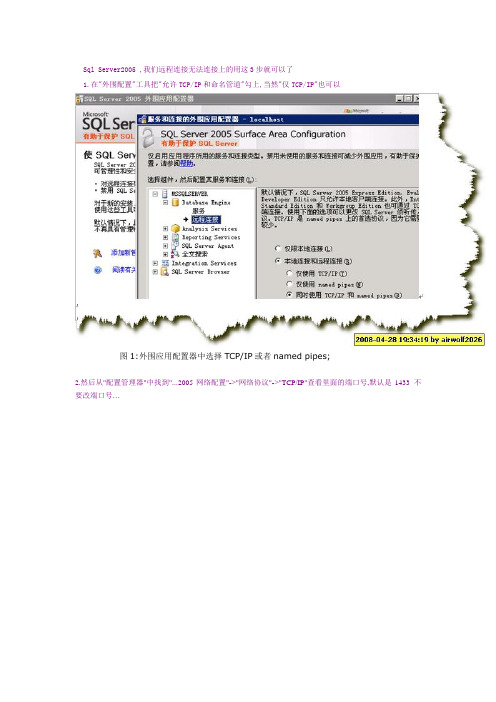
Sql Server2005 ,我们远程连接无法连接上的用这3步就可以了
1.在"外围配置"工具把"允许TCP/IP和命名管道"勾上,当然"仅TCP/IP"也可以
图1:外围应用配置器中选择TCP/IP或者named pipes;
2.然后从"配置管理器"中找到"...2005网络配置"->"网络协议"->"TCP/IP"查看里面的端口号,默认是1433 不要改端口号…
图2:找到系统默认对应的TCP端口号,
3.在相应的防火墙新增个例外,比如默认的1433这样就可以远程连接了.
图3:在相应防火墙中新增一个在'第二步'中设置的TCP端口号
最后将电脑重启一下就好了.。
asp.net连接查询SQL数据库并把结果显示在网页上(2种方法)
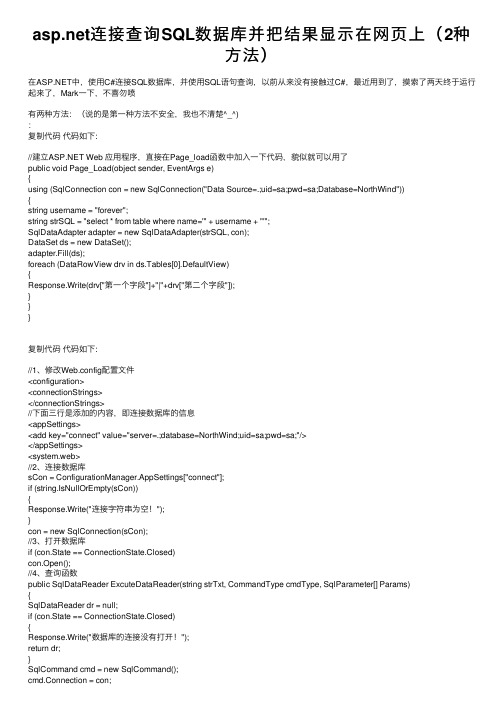
连接查询SQL数据库并把结果显⽰在⽹页上(2种⽅法)在中,使⽤C#连接SQL数据库,并使⽤SQL语句查询,以前从来没有接触过C#,最近⽤到了,摸索了两天终于运⾏起来了,Mark⼀下,不喜勿喷有两种⽅法:(说的是第⼀种⽅法不安全,我也不清楚^_^):复制代码代码如下://建⽴ Web 应⽤程序,直接在Page_load函数中加⼊⼀下代码,貌似就可以⽤了public void Page_Load(object sender, EventArgs e){using (SqlConnection con = new SqlConnection("Data Source=.;uid=sa;pwd=sa;Database=NorthWind")){string username = "forever";string strSQL = "select * from table where name='" + username + "'";SqlDataAdapter adapter = new SqlDataAdapter(strSQL, con);DataSet ds = new DataSet();adapter.Fill(ds);foreach (DataRowView drv in ds.Tables[0].DefaultView){Response.Write(drv["第⼀个字段"]+"|"+drv["第⼆个字段"]);}}}复制代码代码如下://1、修改Web.config配置⽂件<configuration><connectionStrings></connectionStrings>//下⾯三⾏是添加的内容,即连接数据库的信息<appSettings><add key="connect" value="server=.;database=NorthWind;uid=sa;pwd=sa;"/></appSettings><system.web>//2、连接数据库sCon = ConfigurationManager.AppSettings["connect"];if (string.IsNullOrEmpty(sCon)){Response.Write("连接字符串为空!");}con = new SqlConnection(sCon);//3、打开数据库if (con.State == ConnectionState.Closed)con.Open();//4、查询函数public SqlDataReader ExcuteDataReader(string strTxt, CommandType cmdType, SqlParameter[] Params){SqlDataReader dr = null;if (con.State == ConnectionState.Closed){Response.Write("数据库的连接没有打开!");return dr;}SqlCommand cmd = new SqlCommand();cmd.Connection = con;mandText = strTxt;mandType = cmdType;if (Params != null){foreach (SqlParameter param in Params){if (param != null) cmd.Parameters.Add(param);}}#if NOTALLOWEXCEPTIONtry#endif{if (cmd.ExecuteScalar() != null){dr = cmd.ExecuteReader();}}#if NOTALLOWEXCEPTIONcatch(SqlException se){_objToShowErr = se;_sError = se.Message;return null;}finally#endif{cmd.Dispose();}return dr;}//5、执⾏查询//SQL语句,id=N'id',加个N是为了能识别中⽂字符。
- 1、下载文档前请自行甄别文档内容的完整性,平台不提供额外的编辑、内容补充、找答案等附加服务。
- 2、"仅部分预览"的文档,不可在线预览部分如存在完整性等问题,可反馈申请退款(可完整预览的文档不适用该条件!)。
- 3、如文档侵犯您的权益,请联系客服反馈,我们会尽快为您处理(人工客服工作时间:9:00-18:30)。
OleDbConnection objConnection=new OleDbConnection(strConnection);
......
objConnection.Open();
<%@ Import Namespace="System.Data.OleDb" %>
<script runat="server">
sub Page_Load
dim dbconn
dbconn=New OleDbConnection("Provider=Microsoft.Jet.OLEDB.4.0;
--------------------------------------------------------------------------------
using System.Data;
using System.Data.OleDb;
......
string strConnection="Provider=Microsoft.Jet.OleDb.4.0;";
strConnection这个变量里存放的是连接数据库所需要的连接字符串,他指定了要使用的数据提供者和要使用的数据源.
"Provider=Microsoft.Jet.OleDb.4.0;"是指数据提供者,这里使用的是Microsoft Jet引擎,也就是Access中的数据引擎,就是靠这个和Access的数据库连接的.
strConnection+="Data Source=";
strConnection+=MapPath("Northwind.mdb");
这样就可以省得你写一大堆东西了!
3.要注意连接字符串中的参数之间要用分号来分隔.
"OleDbConnection objConnection=new OleDbConnection(strConnection);"这一句是利用定义好的连接字符串来建立了一个链接对象,以后对数据库的操作我们都要和这个对象打交道.
"initial catalog=Northwind":使用的数据源为"Northwind"这个数据库.他的别名为"Database",本句可以写成"Database=Northwind".
"Server=YourSQLServer":使用名为"YourSQLServer"的服务器.他的别名为"Data Source","Address","Addr".如果使用的是本地数据库且定义了实例名,则可以写为"Server=(local)\实例名";如果是远程服务器,则将"(local)"替换为远程服务器的名称或IP地址.
建立数据库连接
我们准备在我们的示例中使用Northwind这个数据库。
首先,导入命名空间“System.Data.OleDb”。我们需要这个命名空间来与Microsoft Access及其他数据库提供商协同工作。我们将在Page_Load子程序中与数据库建立连接。我们创建一个变量dbconn作为一个新的OleDbConnection类,它有一个连接字符串来指定OLE DB提供商及数据库的位置。然后我们打开这个数据库连接:
...
--------------------------------------------------------------------------------
解释:
连接SQL Server数据库的机制与连接Access的机制没有什么太大的区别,只是改变了Connection对象和连接字符串中的不同参数.
首先,连接SQL Server使用的命名空间不是"System.Data.OleDb",而是"System.Data.SqlClient".
其次就是他的连接字符串了,我们一个一个参数来介绍(注意:参数间用分号分隔):
"user id=sa":连接数据库的验证用户名为sa.他还有一个别名"uid",所以这句我们还可以写成"uid=sa".
strConnection+="Connect Timeout=30";
SqlConnection objConnection=new SqlConnection(strConnection);
...
objConnection.Open();
objConnection.Close();
连接sql2005,大家的方法我搜集了一些,以备将来用。 收藏
---------------第0个人的----------------------------
用/C#连接Access和SQL Server数据库连接Access
首先看一个例子代码片断:
程序代码:
ADO .NET是 .NET Framework的一部分
ADO .NET由一组处理数据访问的类组成
ADO .NET完全基于XML
ADO .NET与ADO不同,它不具有Recordset对象
--------------------------------------------------------------------------------
"objConnection.Open();"这用来打开连接.至此,与Access数据库的连接完成.其余操作(插入,删除...)请参阅相关书籍
连接SQL Server
例子代码片断:
程序代码:
--------------------------------------------------------------------------------
"password=":连接数据库的验证密码为空.他的别名为"pwd",所以我们可以写为"pwd=".
这里注意,你的SQL Server必须已经设置了需要用户名和密码来登录,否则不能用这样的方式来登录.如果你的SQL Server设置为Windows登录,那么在这里就不需要使用"user id"和"password"这样的方式来登录,而需要使用"Trusted_Connection=SSPI"来进行登录.
sql="SELECT * FROM customers"
dbcomm=New OleDbCommand(sql,dbconn)
end sub
</script>
--------------------------------------------------------------------------------
sub Page_Load
dim dbconn,sql,dbcomm,dbread
dbconn=New OleDbConnection("Provider=Microsoft.Jet.OLEDB.4.0;
data source=" & server.mappath("northwind.mdb"))
data source=" & server.mappath("northwind.mdb"))
dbconn.Open()
end sub
</script>
注意:连接字串必须是连续不换行的!
--------------------------------------------------------------------------------
dbconn.Open()
sql="SELECT * FROM customers"
dbcomm=New OleDbCommand(sql,dbconn)
dbread=dbcomm.ExecuteReader()
end sub
</script>
--------------------------------------------------------------------------------
创建DataReader
OleDbDataReader类用来从数据源中读取记录流。DataReader是调用OleDbCommand对象的ExecuteReader方法来创建的:
<%@ Import Namespace="System.Data.OleDb" %>
<script runat="server">
objConnection.Close();
......
--------------------------------------------------------------------------------
解释:
连接Access数据库需要导入额外的命名空间,所以有了最前面的两条using命令,这是必不可少的!
dbconn=New OleDbConnection("Provider=Microsoft.Jet.OLEDB.4.0;
